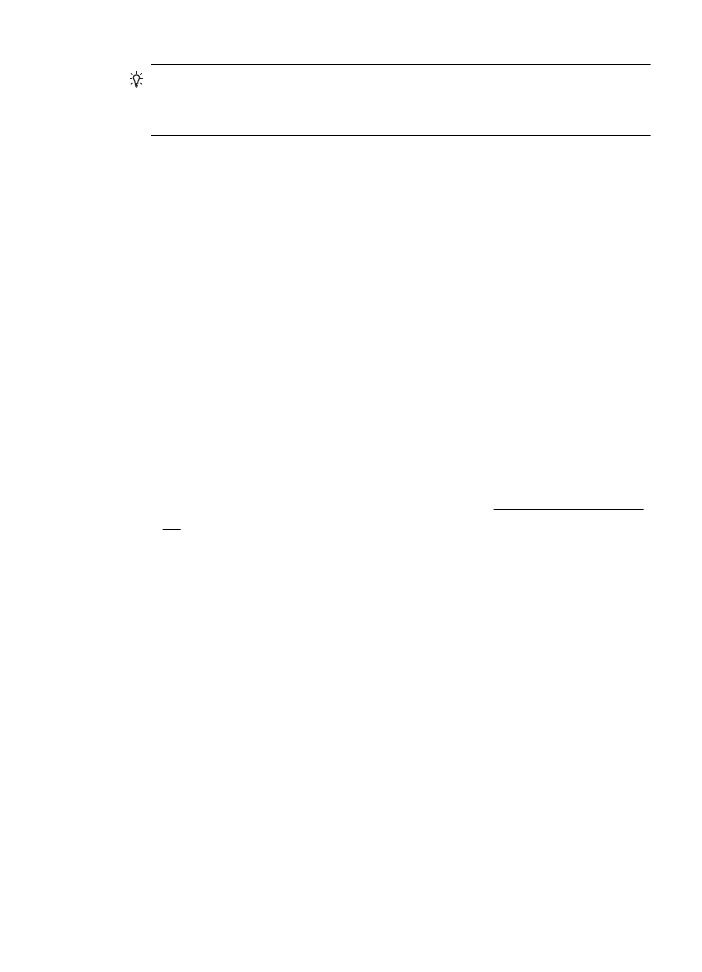
問題が解決したら
すべての問題を解決してプリンターをワイヤレス
ネットワークに正常
に接続した後に、使用しているオペレーティング
システムに応じて次
の手順を実行してください。
Windows の場合
1
.
コンピューターのデスクトップで、
[スタート] をクリックし、
[プログラム] または [すべてのプログラム] を選択します。
次に、
[HP] をクリックし、プリンター名を選択して、[プリ
ンタのセットアップとソフトウェア
] をクリックします。
2
.
[新しいプリンタを接続する] をクリックし、使用する接続タ
イプを選択します。
Mac OS X の場合
1
.
HP Utility を開きます。詳細については、HP Utility (Mac OS
X)を参照してください。
2
.
ツールバーで
[アプリケーション] アイコンをクリックし、
[HP セットアップ アシスタント] をダブルクリックして、画
面の指示に従います。
プリンターで動作するようにファイアウォール
ソフトウェア
を構成する
コンピューターでパーソナル
ファイアウォールなどのセキュリティ ソ
フトウェアが動作していると、プリンターとコンピューター間のネット
ワーク通信がブロックされることがあります。
このような場合、次のような問題が発生します。
•
HP ソフトウェアのインストール中にプリンターが見つからない
•
印刷できない、印刷待ちのジョブが残ったり、プリンターがオフラ
インになる
•
スキャン通信エラーまたはスキャナがビジー状態というメッセー
ジが表示される
•
コンピューターでプリンターの状態を確認できない